1、在windows桌面右键点击开始按钮,在弹出的菜单中选择设置的菜单项。
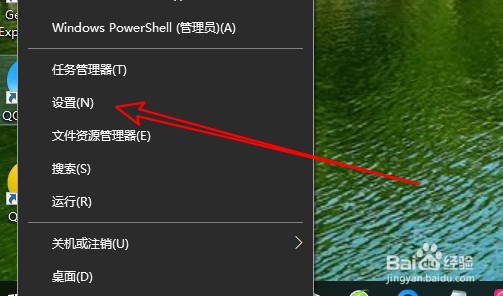
2、接着再打开的windows设置窗口,点击轻松使用的图标。

3、然后在打开窗口中点击放大镜的菜单项。

4、在右侧窗口点击使用放大镜下面的开关,把它设置为打开的状态。

5、这是我们可以看到桌面的窗口,已经自动放大了。
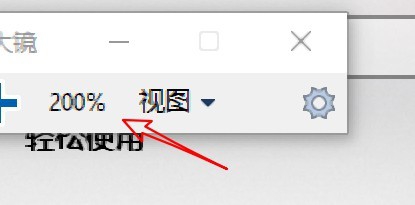
6、另外我们也可以点击视图下拉按钮,选择放大镜的视图样式。
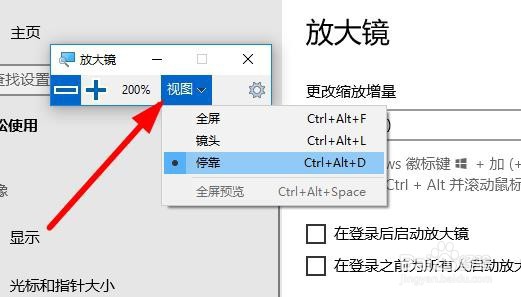
7、我们还可以使放大镜跟随键盘焦点与鼠标光标。
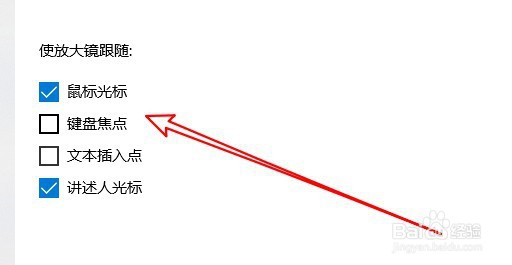
8、总结:1、在window衡痕贤伎s桌面右键点击开始按钮,在弹出的菜单中选择设置的菜单项。2、接着再打开的windows设置窗口,点击轻松使用的图番舸榆毛标。3、然后在打开窗口中点击放大镜的菜单项。4、在右侧窗口点击使用放大镜下面的开关,把它设置为打开的状态。5、这是我们可以看到桌面的窗口,已经自动放大了。6、另外我们也可以点击视图下拉按钮,选择放大镜的视图样式。7、我们还可以使放大镜跟随键盘焦点与鼠标光标。
